电脑连不上网怎么回事_电脑连不上网解决方法
来源:金桥电子网
时间:2023-04-19 14:53:01 136浏览 收藏
你在学习文章相关的知识吗?本文《电脑连不上网怎么回事_电脑连不上网解决方法》,主要介绍的内容就涉及到,如果你想提升自己的开发能力,就不要错过这篇文章,大家要知道编程理论基础和实战操作都是不可或缺的哦!
电脑连不上网可能有以下几个原因:
1、首先就是网络可能欠费了,网络公司将我们的网络断开,我们需要缴费后才能正常连接。
2、还有即使路由器连接的线路没有接好,可能有些地方虚接或者接错了, 我们检查一下重新连接即可。
3、还可能是网络设置中IP和DNS是手动连接的,这种情况下我们更改成自动连接即可上网。
4、最后就是电脑硬件的损坏,比如网卡或是驱动出了问题我们进行维修和更换,即可连接上网。
电脑连不上网解决方法
电脑连不上网可以说是众多电脑故障中最常见一种,而导致出现该问题的原因也是最多的,那么当我们遇到电脑无法连网上的这个问题时该如何处理呢?别慌,下面小编就给大家带来关于解决电脑连不上网的图文操作步骤。
电脑连不上网如何解决:
方法一,点击桌面左下角搜索框输入“设备管理器”并按回车键打开,展开“网络适配器”然后对网卡进行更新驱动。
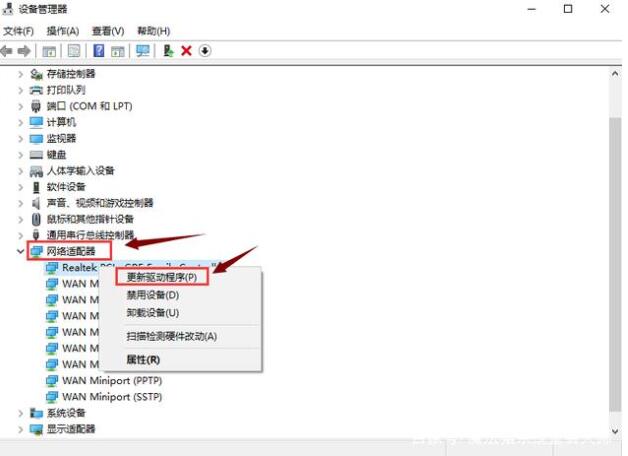
方法二,单击桌面右下角“网络图标”,在弹出的窗口中点击“已连接”的网络,进入到设置页面中。
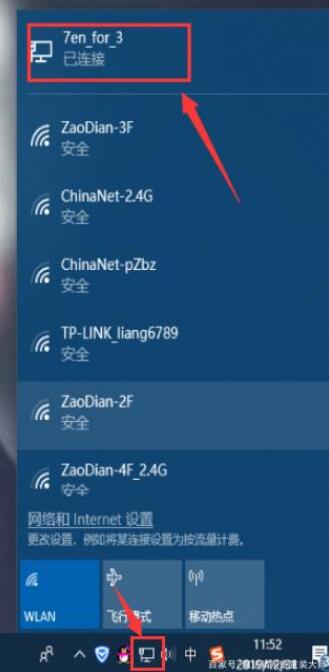
2,出现如图界面,点击“更改适配器选项”。
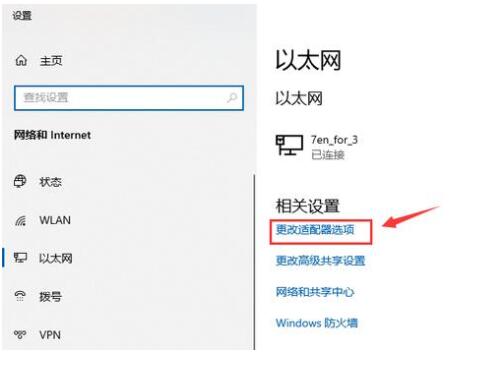
3,在网络连接界面中,右键点击已连接的网络,菜单栏选择“禁用”,禁用后重新右键点击这个图标选择“启用”即可。
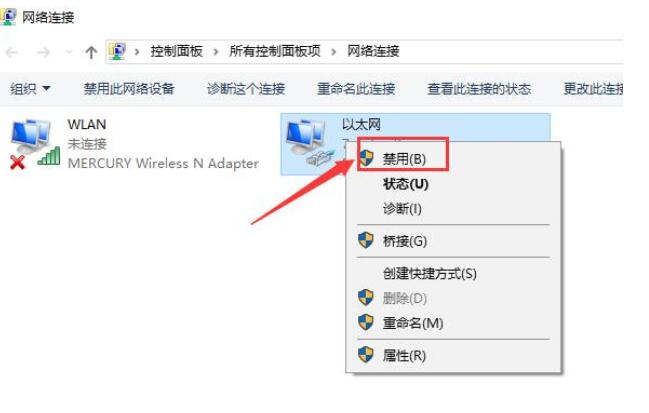
以上就是电脑连不上网的解决方法了,希望对你有所帮助。
今天关于《电脑连不上网怎么回事_电脑连不上网解决方法》的内容介绍就到此结束,如果有什么疑问或者建议,可以在golang学习网公众号下多多回复交流;文中若有不正之处,也希望回复留言以告知!
-
501 收藏
-
501 收藏
-
501 收藏
-
501 收藏
-
501 收藏
-
479 收藏
-
421 收藏
-
322 收藏
-
291 收藏
-
255 收藏
-
454 收藏
-
340 收藏
-
172 收藏
-
280 收藏
-
268 收藏
-
260 收藏
-
312 收藏
-

- 前端进阶之JavaScript设计模式
- 设计模式是开发人员在软件开发过程中面临一般问题时的解决方案,代表了最佳的实践。本课程的主打内容包括JS常见设计模式以及具体应用场景,打造一站式知识长龙服务,适合有JS基础的同学学习。
- 立即学习 543次学习
-

- GO语言核心编程课程
- 本课程采用真实案例,全面具体可落地,从理论到实践,一步一步将GO核心编程技术、编程思想、底层实现融会贯通,使学习者贴近时代脉搏,做IT互联网时代的弄潮儿。
- 立即学习 516次学习
-

- 简单聊聊mysql8与网络通信
- 如有问题加微信:Le-studyg;在课程中,我们将首先介绍MySQL8的新特性,包括性能优化、安全增强、新数据类型等,帮助学生快速熟悉MySQL8的最新功能。接着,我们将深入解析MySQL的网络通信机制,包括协议、连接管理、数据传输等,让
- 立即学习 500次学习
-

- JavaScript正则表达式基础与实战
- 在任何一门编程语言中,正则表达式,都是一项重要的知识,它提供了高效的字符串匹配与捕获机制,可以极大的简化程序设计。
- 立即学习 487次学习
-

- 从零制作响应式网站—Grid布局
- 本系列教程将展示从零制作一个假想的网络科技公司官网,分为导航,轮播,关于我们,成功案例,服务流程,团队介绍,数据部分,公司动态,底部信息等内容区块。网站整体采用CSSGrid布局,支持响应式,有流畅过渡和展现动画。
- 立即学习 485次学习
